文章詳情頁
榮耀MagicBook筆記本如何安裝win7系統 安裝win7系統方法分享
瀏覽:36日期:2022-12-08 16:53:04
榮耀MagicBook以1.47公斤重量/15.8毫米厚度加持的輕薄機身,超長時間的續航搭配滿血版MX150獨顯,有著指紋識別、杜比全景聲等黑科技。那這款筆記本如何安裝win7系統呢?下面就讓我們一起來看下榮耀MagicBook安裝win7系統的操作方法。
安裝方法:
1、首先將u盤制作成u盤啟動盤,接著前往相關網站下載win7系統存到u盤啟動盤,重啟電腦等待出現開機畫面按下啟動快捷鍵,選擇u盤啟動進入到大白菜主菜單,選取【02】大白菜win8 pe標準版(新機器)選項,按下回車鍵確認,如下圖所示:

2、在pe裝機工具中選擇win7鏡像放在c盤中,點擊確定,如下圖所示:
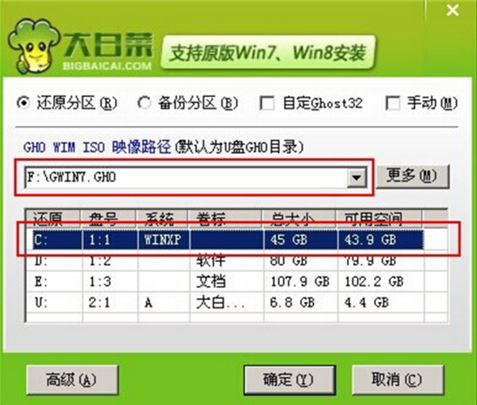
3、此時在彈出的提示窗口直接點擊確定按鈕,如下圖所示:
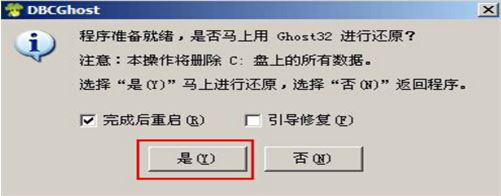
4、隨后安裝工具開始工作,我們需要耐心等待幾分鐘, 如下圖所示:
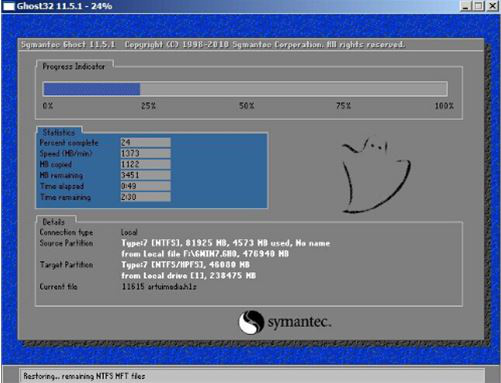
5、完成后,彈跳出的提示框會提示是否立即重啟,這個時候我們直接點擊立即重啟就即可。

6、此時就可以拔除u盤了,重啟系統開始進行安裝,我們無需進行操作,等待安裝完成即可。
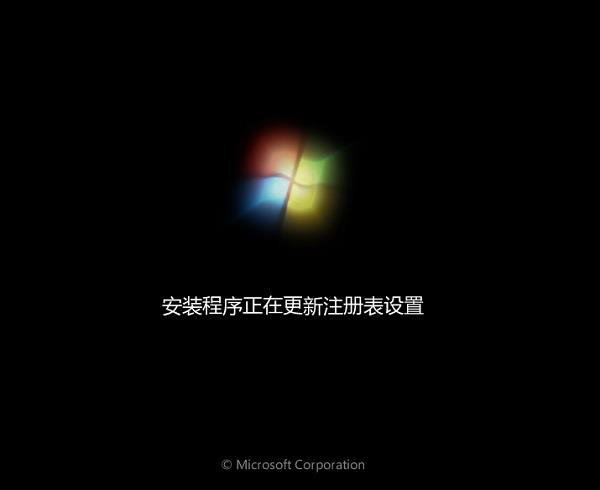
win7相關攻略推薦:
win7系統怎么修改系統字體_win7系統默認字體修改教程
win7電腦出現工作組不顯示詳細解決方法
win7電腦怎么設置休眠 詳細流程介紹
以上就是榮耀MagicBook用u盤安裝win7操作系統的方法,如果榮耀MagicBook用戶想要安裝win7系統,可以根據上述操作步驟進行安裝即可。
相關文章:
1. fxksmdb.exe 是什么進程 fxksmdb.exe可以關閉嗎2. Win10下載破解軟件被自動刪除怎么辦?Win10下載破解軟件被自動刪除解決方法3. Win10莫名其妙自動安裝軟件怎么辦?Win10禁止電腦自動安裝軟件教程4. Win11 2023 年 2 月重磅功能更新:任務欄添加新必應 可快速訪問AI聊天功能 5. WmiPrvSE.exe是什么進程?WMI Provider Host占用很高CPU的解決方法6. Win10沒有指紋解鎖設置怎么辦?Win10沒有指紋解鎖設置的解決方法7. 怎么刪除Win11中的臨時文件?Win11刪除臨時文件的兩種方法8. 統信UOS個人版(V201030)正式發布 新增功能匯總9. mac工具欄怎么顯示文件夾的圖標文本?10. Win10開機自啟使用代理服務器怎么辦?Win10開機自啟使用代理服務器的解決方法
排行榜

 網公網安備
網公網安備